Czyszczenie przeglądarki śmieci
Wyszukiwanie w Internecie, słuchanie muzyki, oglądanie filmów - wszystko to prowadzi do nagromadzenia dużej ilości śmieci. W rezultacie szybkość przeglądarki zostanie zmniejszona, a pliki wideo nie będą odtwarzane. Aby rozwiązać ten problem, należy wyczyścić śmieci w przeglądarce. Dowiemy się bardziej szczegółowo, jak można to zrobić.
Spis treści
Jak wyczyścić przeglądarkę internetową
Oczywiście można użyć wbudowanych narzędzi do czyszczenia niepotrzebnych plików i informacji w przeglądarce. Jednak programy i rozszerzenia innych firm ułatwią to. Możesz zobaczyć artykuł o usuwaniu śmieci Yandex.Browser .
Czytaj więcej: Pełne czyszczenie Yandex.Browser ze śmieci
A potem zobaczymy, jak oczyścić inne popularne przeglądarki internetowe ( Opera , Mozilla Firefox , Google Chrome ).
Metoda 1: Usuń rozszerzenia
W przeglądarkach często można wyszukiwać i używać różnych dodatków. Ale im więcej są one zainstalowane, tym bardziej komputer zostanie załadowany. Podobnie jak otwarta karta aktywny dodatek działa jako oddzielny proces. Jeśli uruchomionych jest wiele procesów, wówczas zużywa się dużo RAM. W związku z tym należy wyłączyć lub całkowicie usunąć niepotrzebne rozszerzenia. Zobaczmy, jak można to zrobić w następujących przeglądarkach internetowych.
Opera
1. Na głównym panelu kliknij przycisk "Rozszerzenia" .
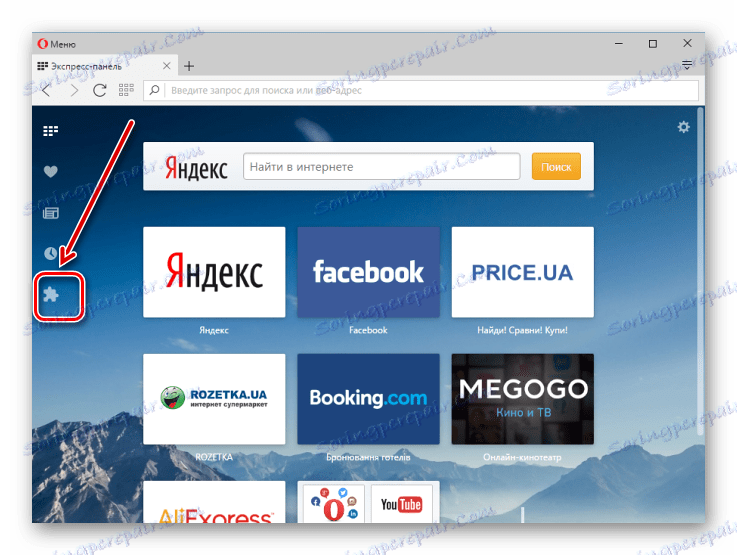
2. Lista wszystkich zainstalowanych dodatków pojawi się na stronie. Niepotrzebne rozszerzenia można usunąć lub wyłączyć.
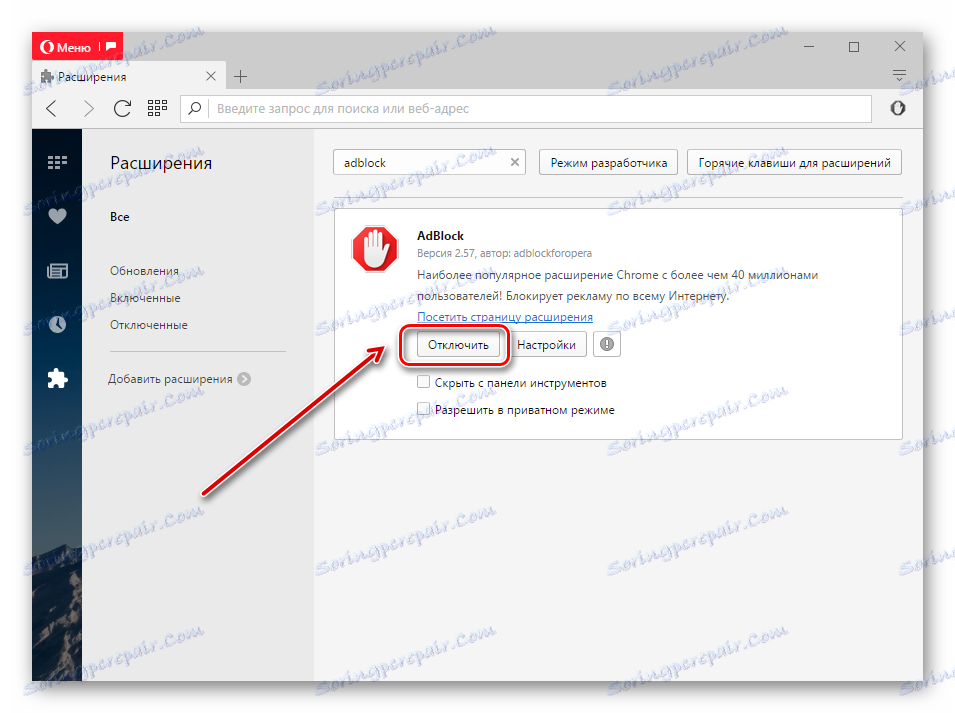
Mozilla Firefox
1. W "Menu" otwórz "Dodatki" .
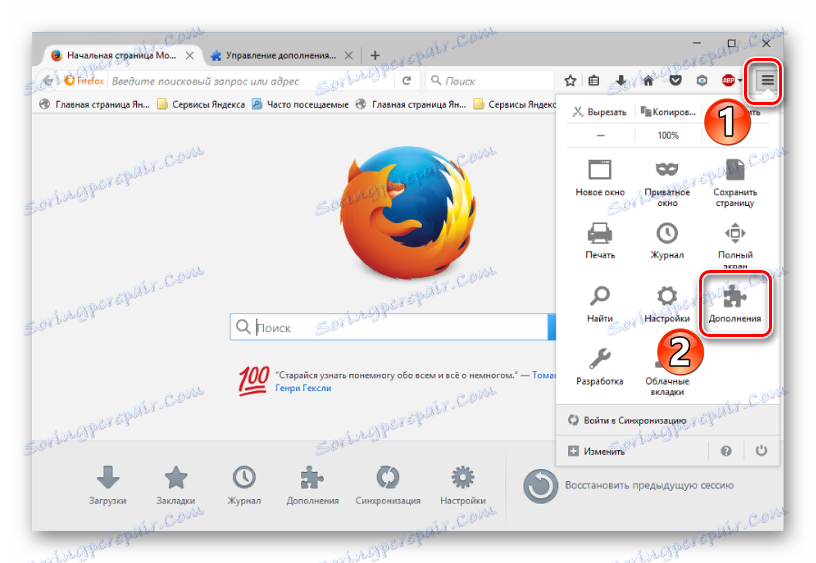
2. Aplikacje, których użytkownik nie potrzebuje, mogą zostać usunięte lub wyłączone.
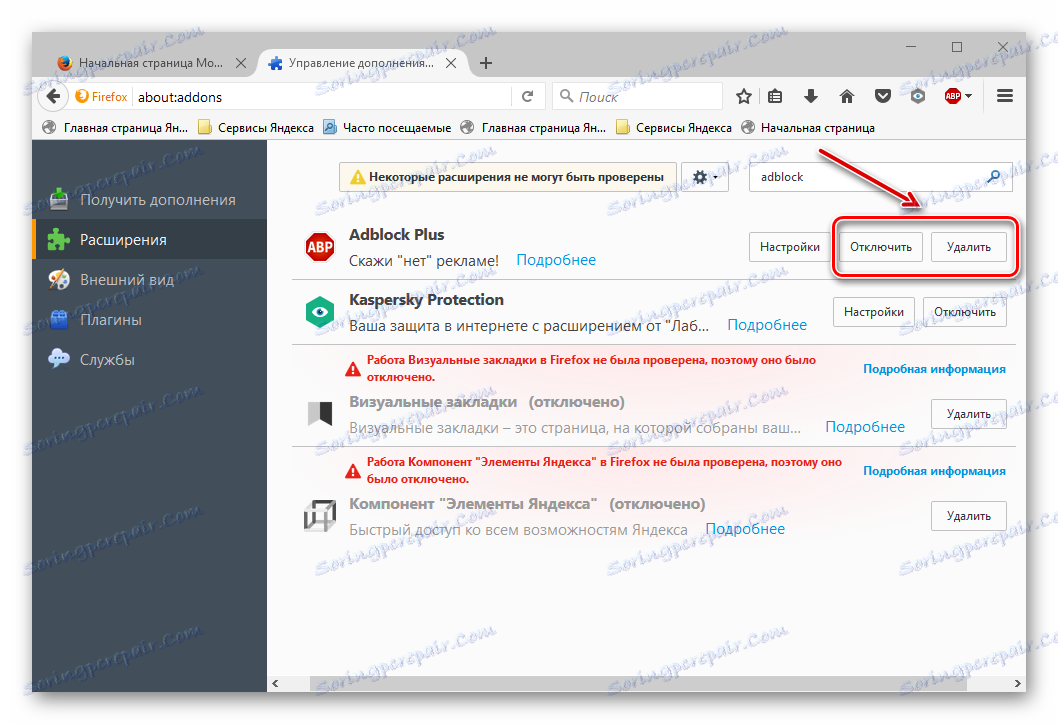
Google Chrome
1. Podobnie jak w przypadku poprzednich opcji, musisz otworzyć "Ustawienia" w "Menu " .
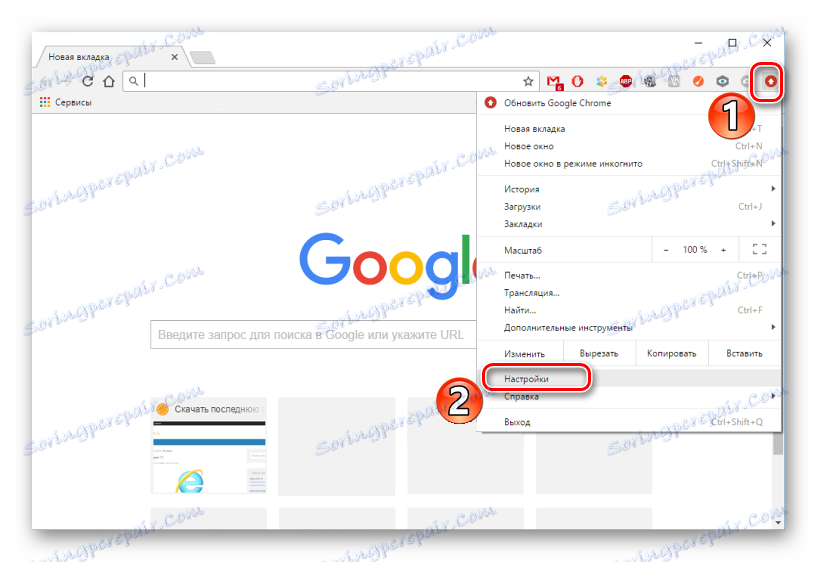
2. Następnie przejdź do zakładki "Rozszerzenia" . Wybrany dodatek można usunąć lub wyłączyć.
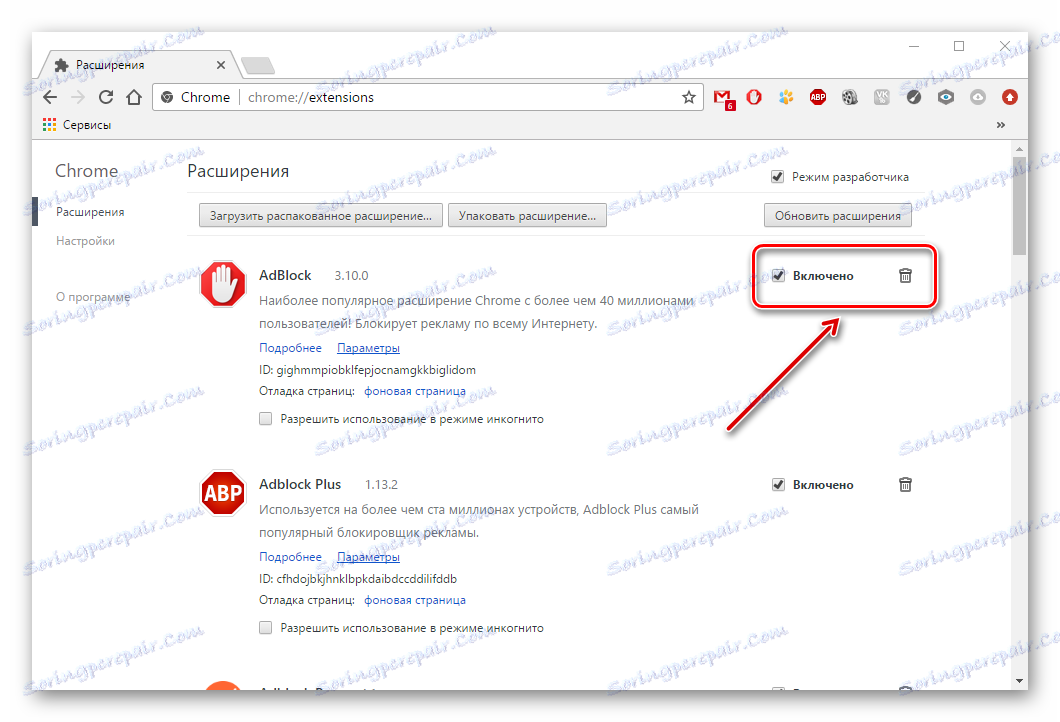
Metoda 2: Usuń zakładki
W wbudowanych przeglądarkach funkcja szybkiego czyszczenia zapisanych zakładek. Pozwala to łatwo usunąć te, które nie są już potrzebne.
Opera
1. Na początkowej stronie przeglądarki szukamy przycisku "Zakładki" i klikamy na niego.
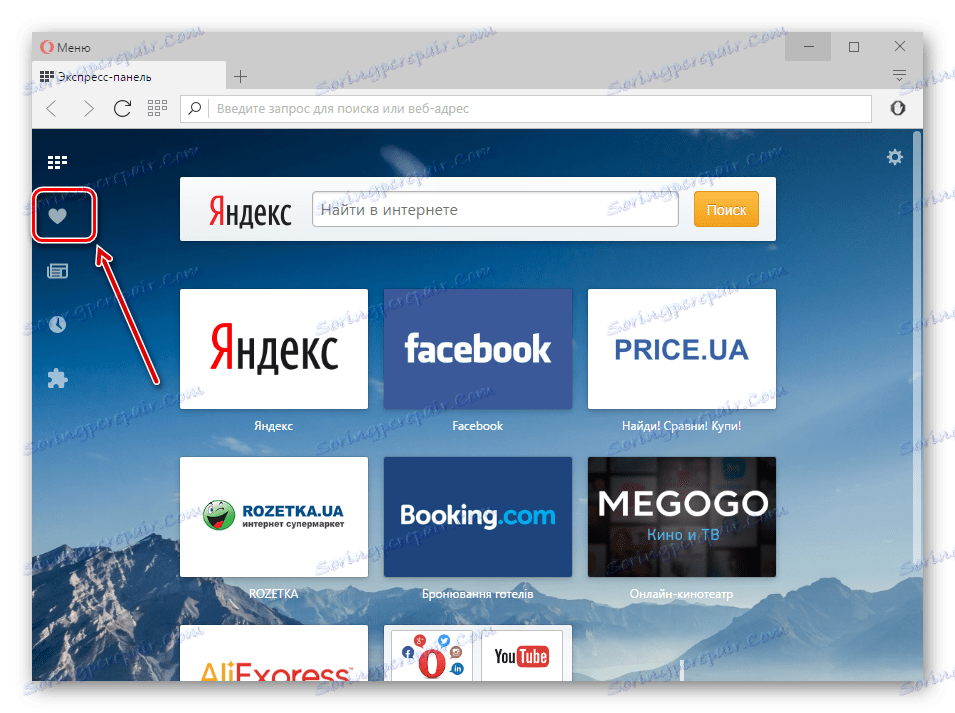
2. Na środku ekranu widoczne są wszystkie zapisane zakładki. Wskazując na jeden z nich, możesz zobaczyć przycisk "Usuń" .
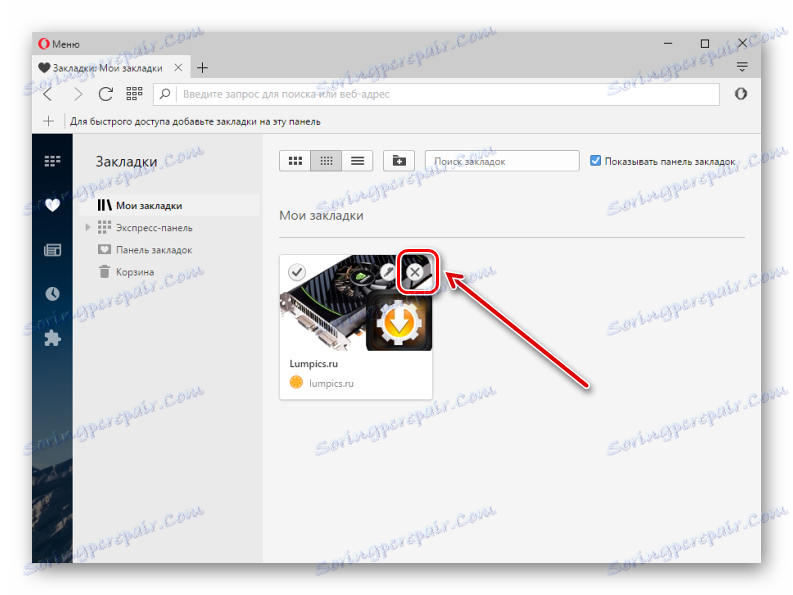
Mozilla Firefox
1. Na górnym panelu przeglądarki kliknij przycisk "Zakładki" , a następnie "Pokaż wszystkie zakładki" .
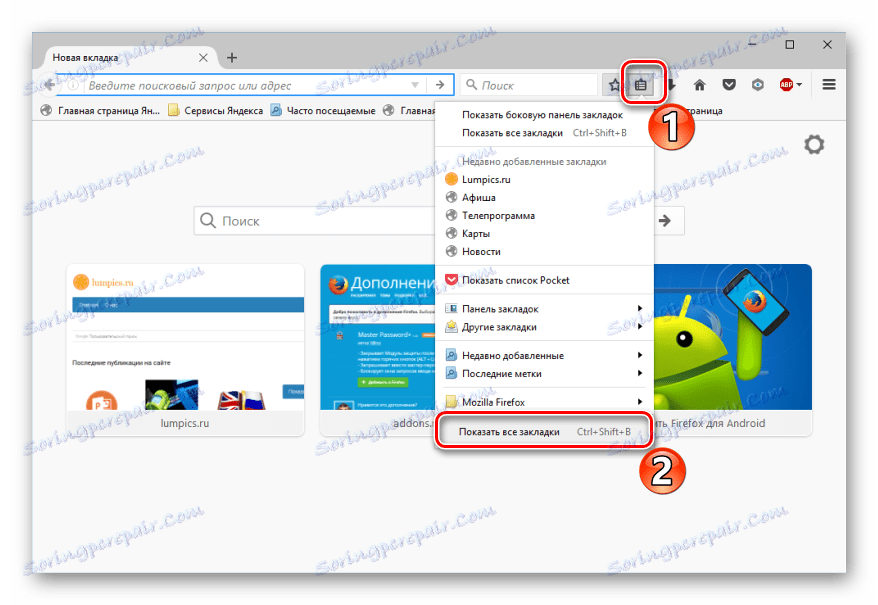
2. Okno "Biblioteka" otworzy się automatycznie. Na środku widać wszystkie zapisane strony użytkownika. Klikając prawym przyciskiem myszy określoną zakładkę, możesz wybrać element "Usuń" .
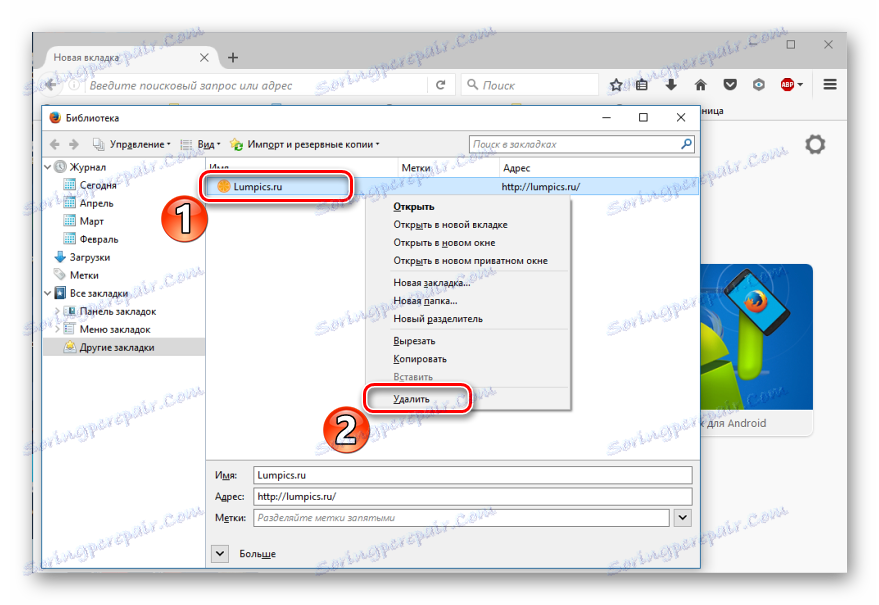
Google Chrome
1. Wybierz w przeglądarce "Menu" , a następnie "Zakładki" - "Menedżer zakładek" .
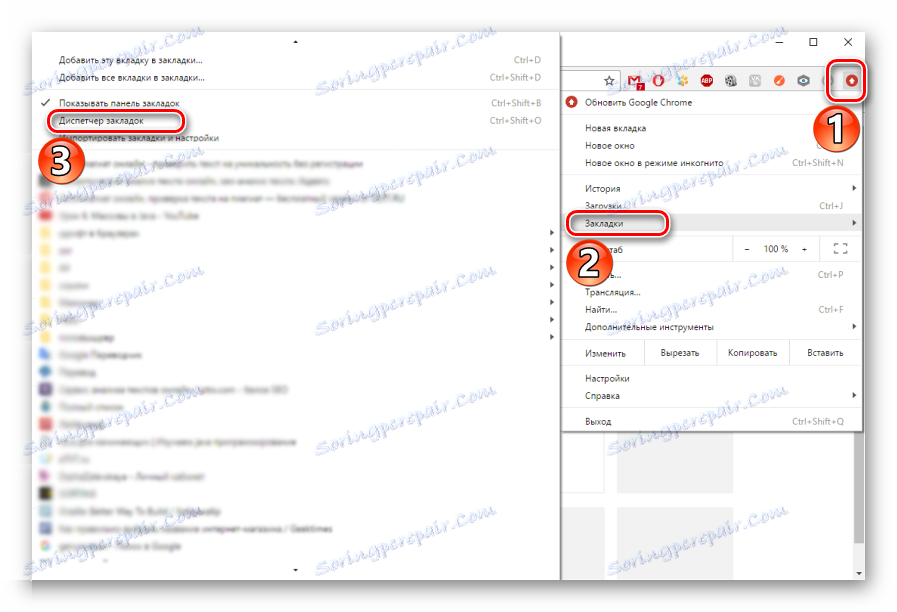
2. W środku pojawiającego się okna znajduje się lista wszystkich zapisanych stron użytkownika. Aby usunąć zakładkę, kliknij ją prawym przyciskiem myszy i wybierz "Usuń" .
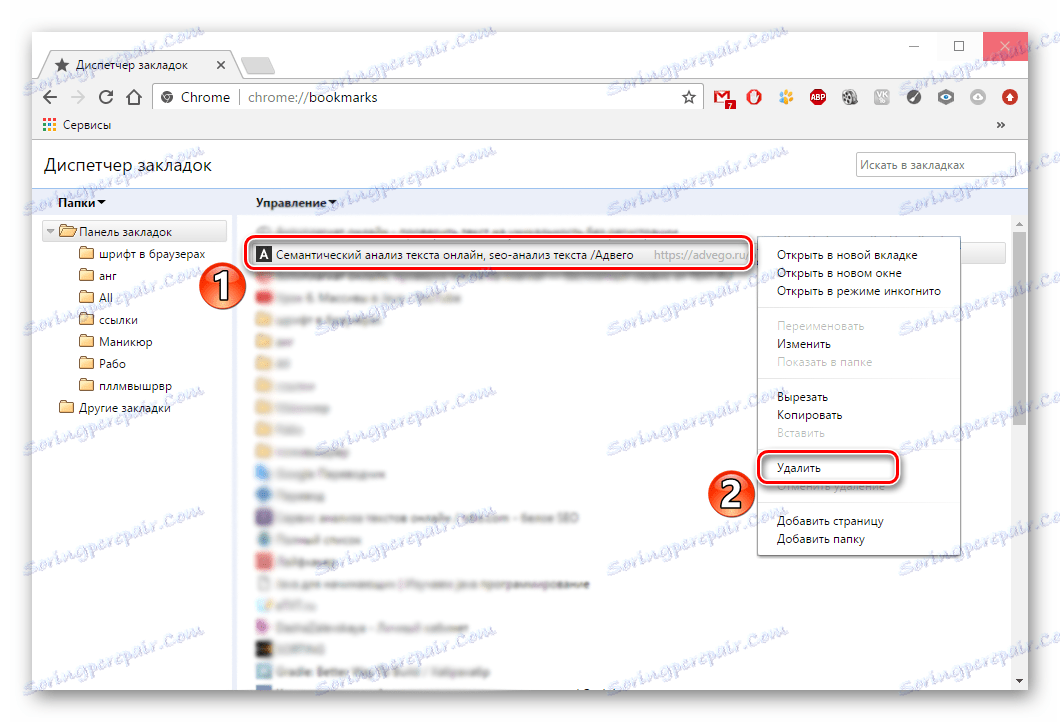
Metoda 3: Czyszczenie haseł
Wiele przeglądarek internetowych zapewnia przydatną funkcję - zapisywanie haseł. Teraz dowiemy się, jak usunąć takie hasła.
Opera
1. W ustawieniach przeglądarki przejdź do zakładki "Bezpieczeństwo" i kliknij "Pokaż wszystkie hasła" .
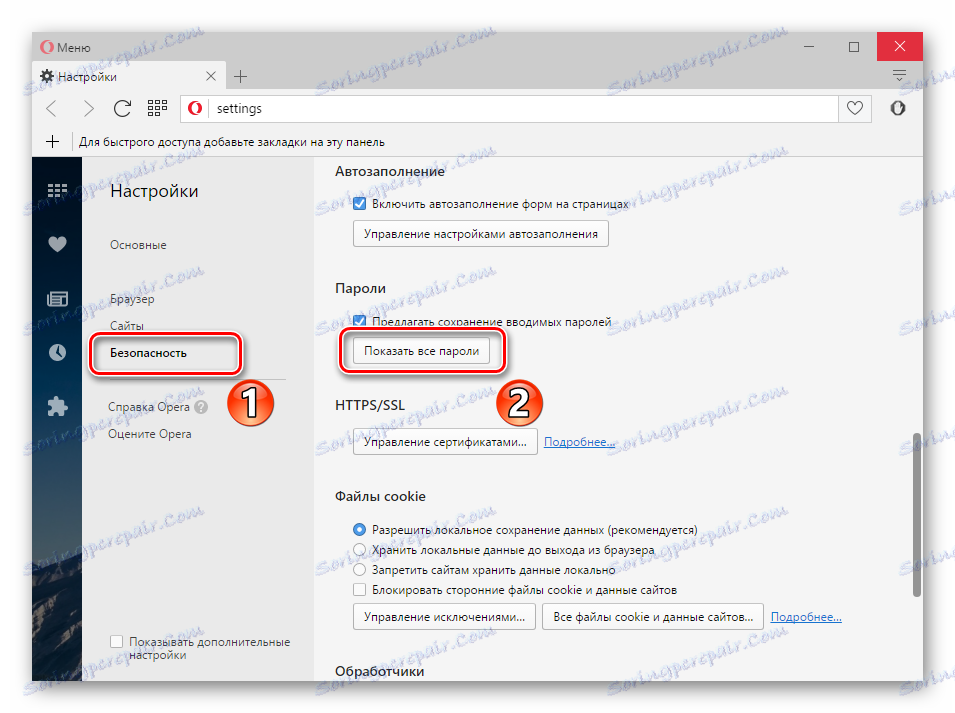
2. Nowe okno wyświetli listę witryn z zapisanymi hasłami. Wskazujemy jedną z pozycji na liście - pojawi się ikona "Usuń" .
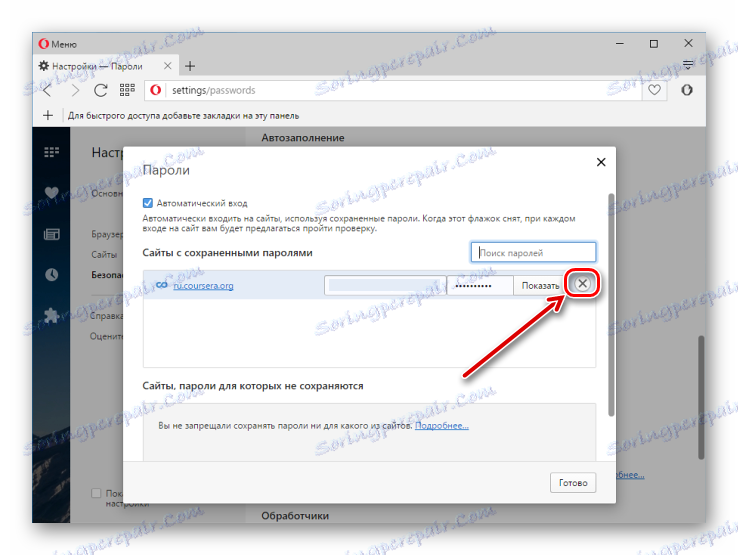
Mozilla Firefox
1. Aby usunąć zapisane hasła w przeglądarce internetowej, otwórz "Menu" i przejdź do "Ustawienia" .
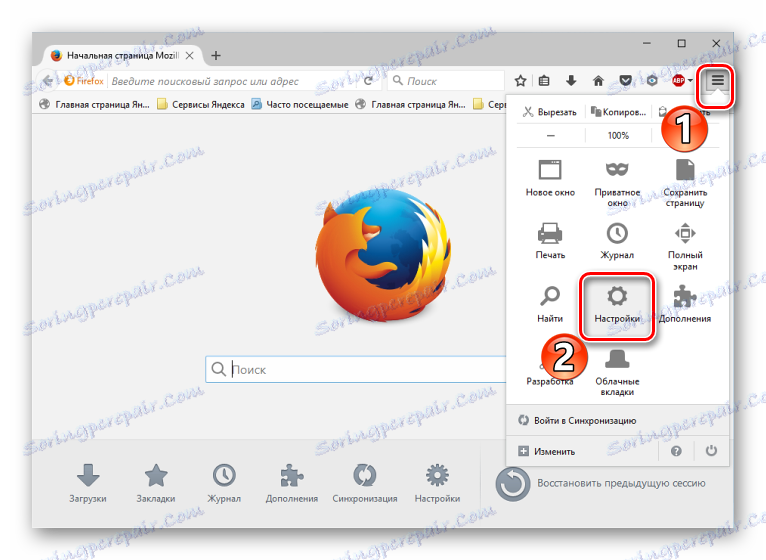
2. Teraz przejdź do zakładki "Ochrona" i kliknij "Zapisane hasła" .
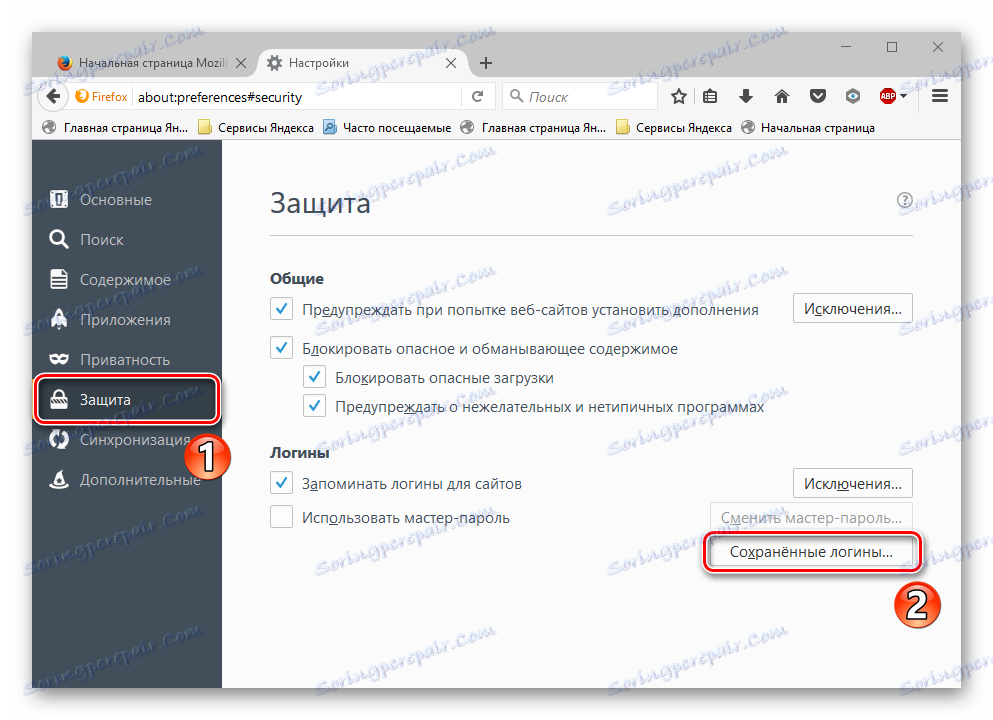
3. W ramce wynikowej kliknij "Usuń wszystko" .
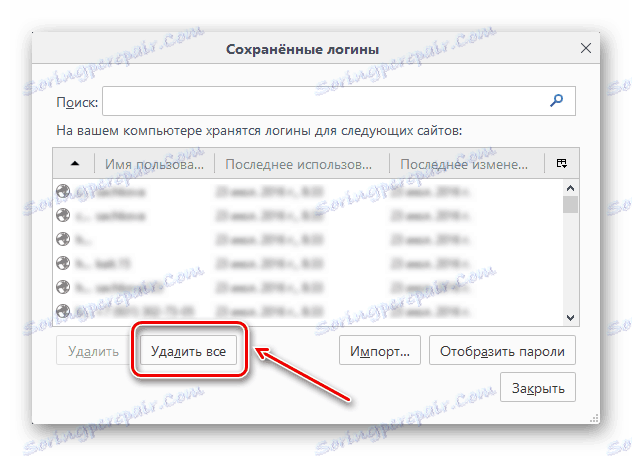
4. W następnym oknie po prostu potwierdź usunięcie.
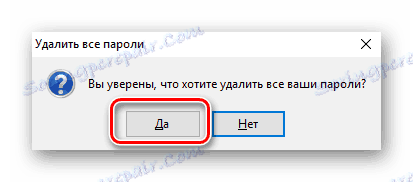
Google Chrome
1. Otwórz "Menu" , a następnie "Ustawienia" .
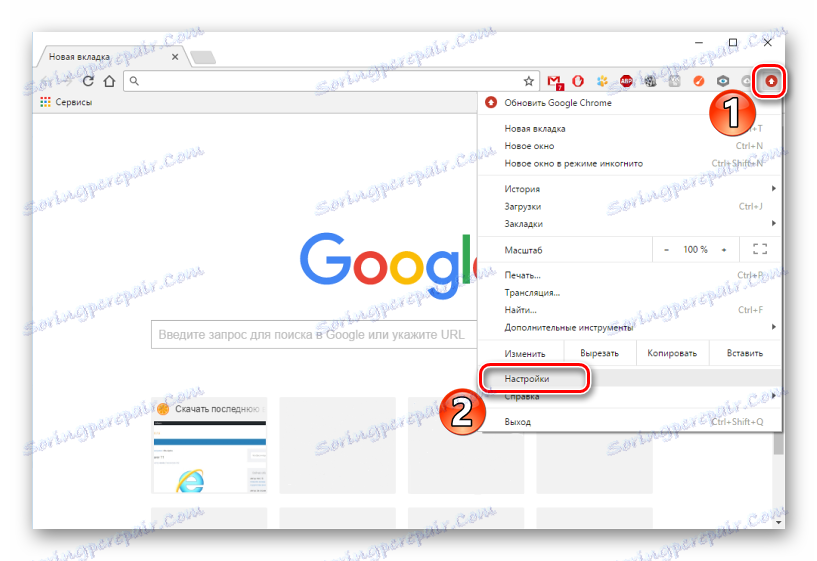
2. W sekcji "Hasła i formularze" kliknij link "Konfiguruj" .
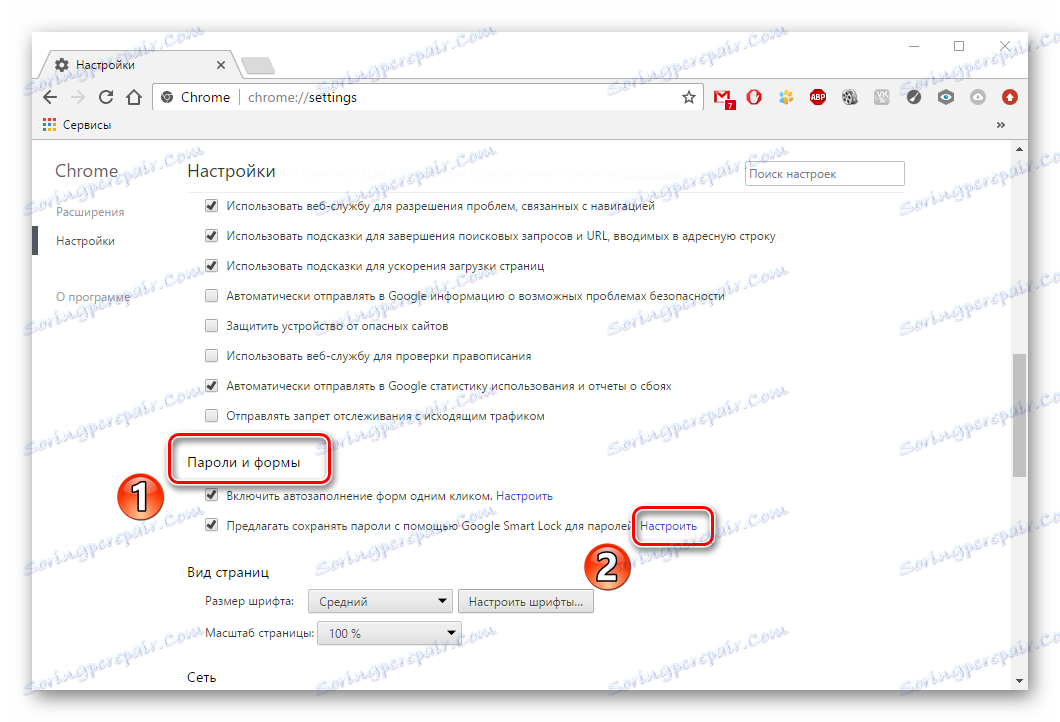
3. Zostanie uruchomiona ramka z witrynami i ich hasłami. Wskazując kursorem myszy nad określonym punktem, zobaczysz ikonę "Usuń" .
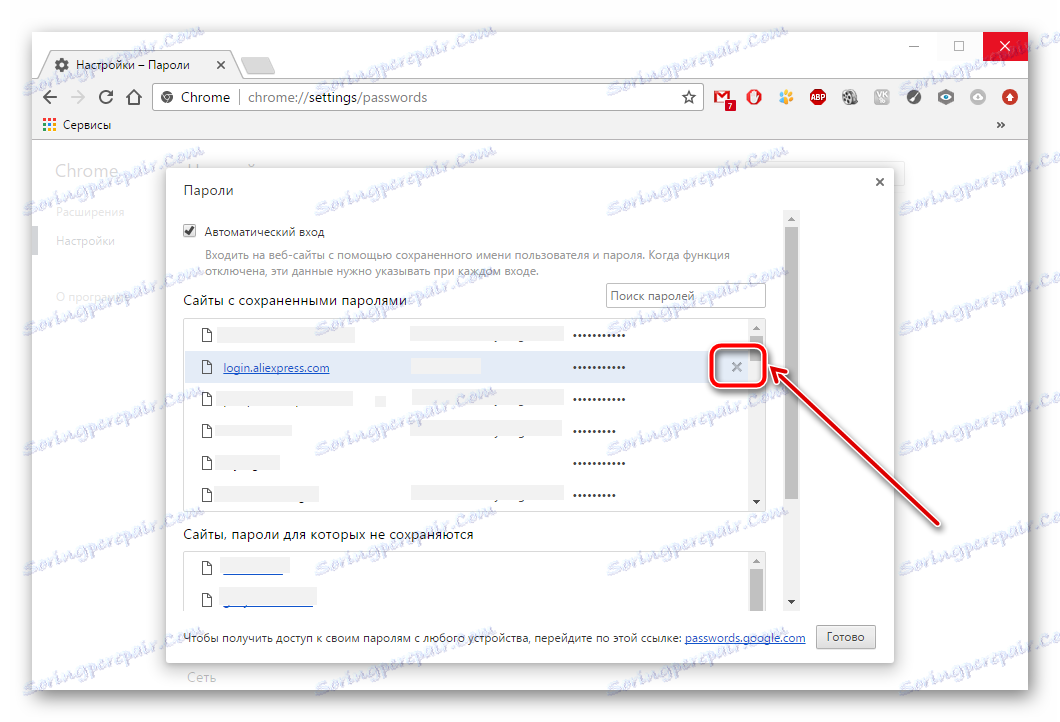
Metoda 4: usunięcie zgromadzonych informacji
Wiele przeglądarek gromadzi informacje w czasie - jest to pamięć podręczna, pliki cookie, historia.
Czytaj więcej:
Wyczyść historię w przeglądarce
Czyszczenie pamięci podręcznej w przeglądarce Opera
1. Na stronie głównej kliknij przycisk "Historia" .
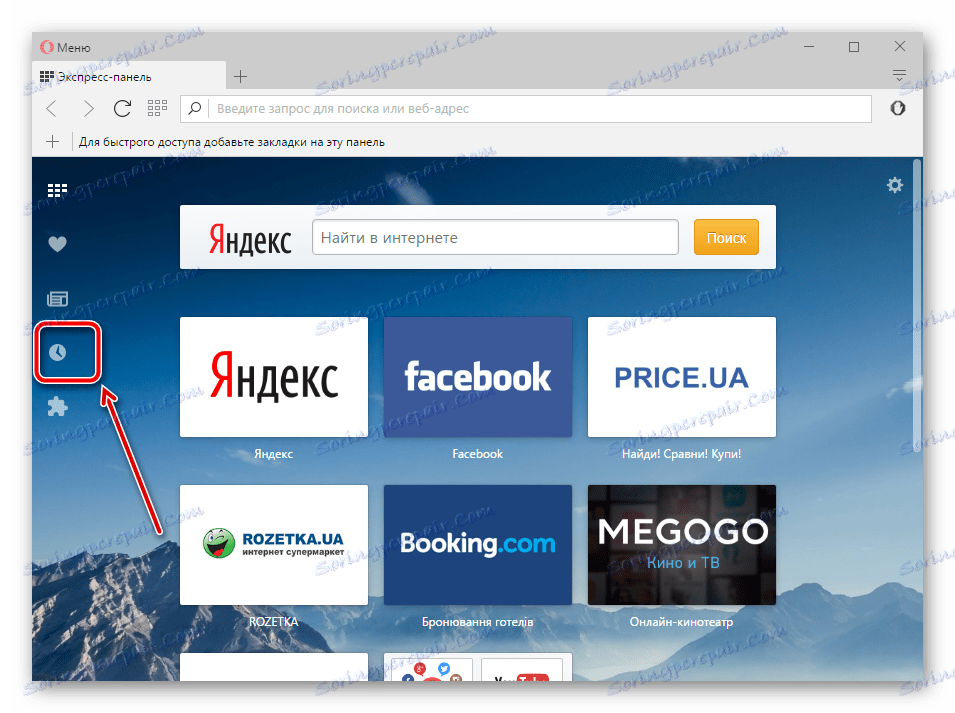
2. Teraz znajdź przycisk "Wyczyść" .
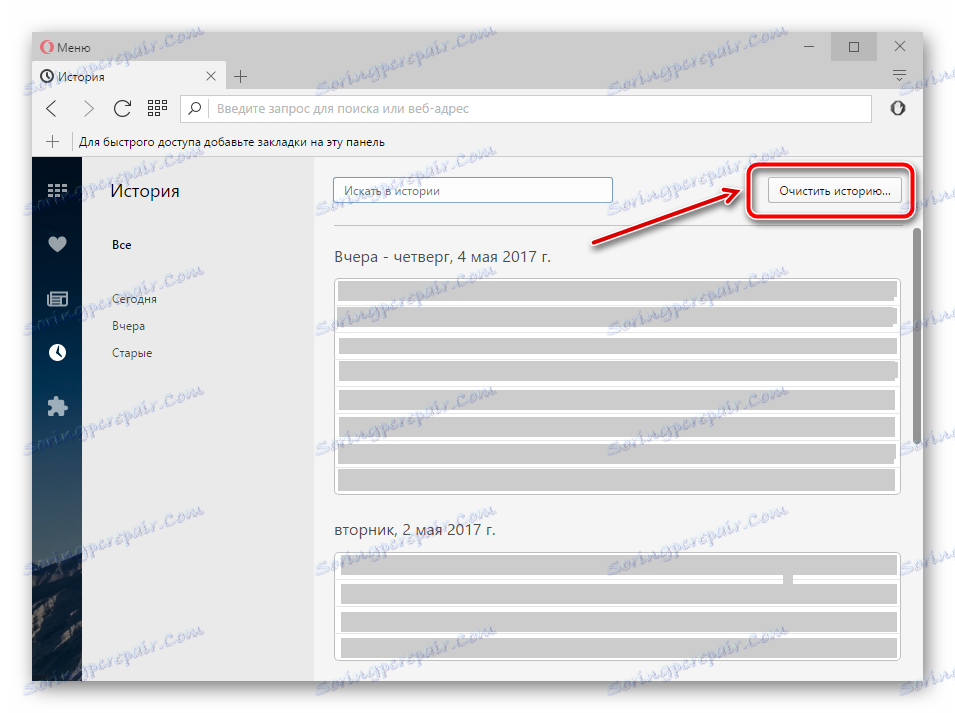
3. Wskaż termin usunięcia informacji - "Od samego początku" . Następnie zaznacz pole obok wszystkich wymienionych pozycji.
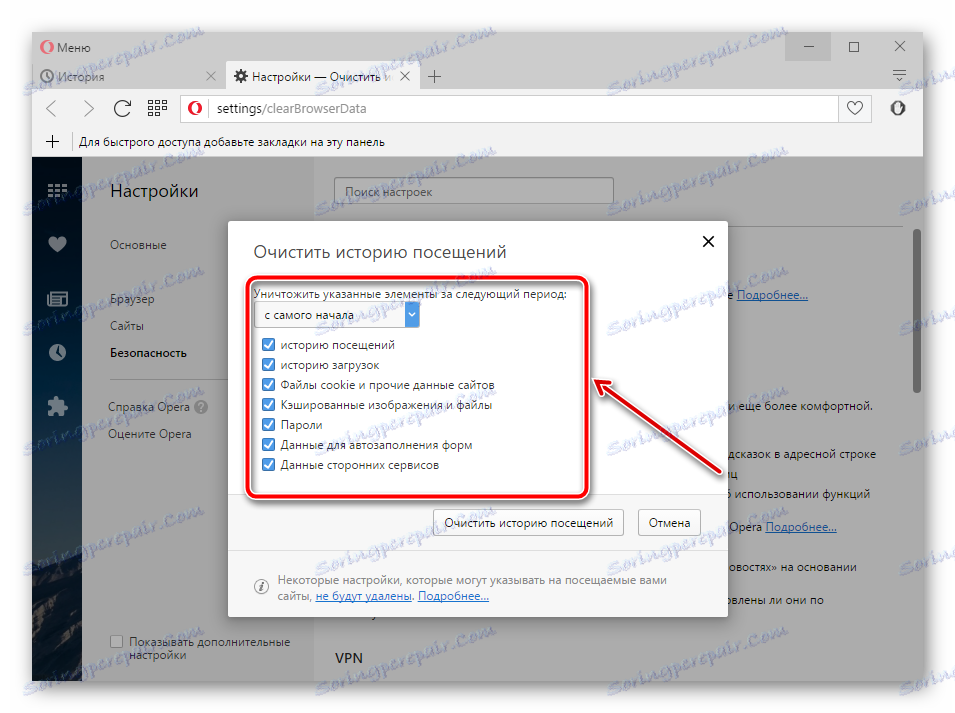
I kliknij "Wyczyść".
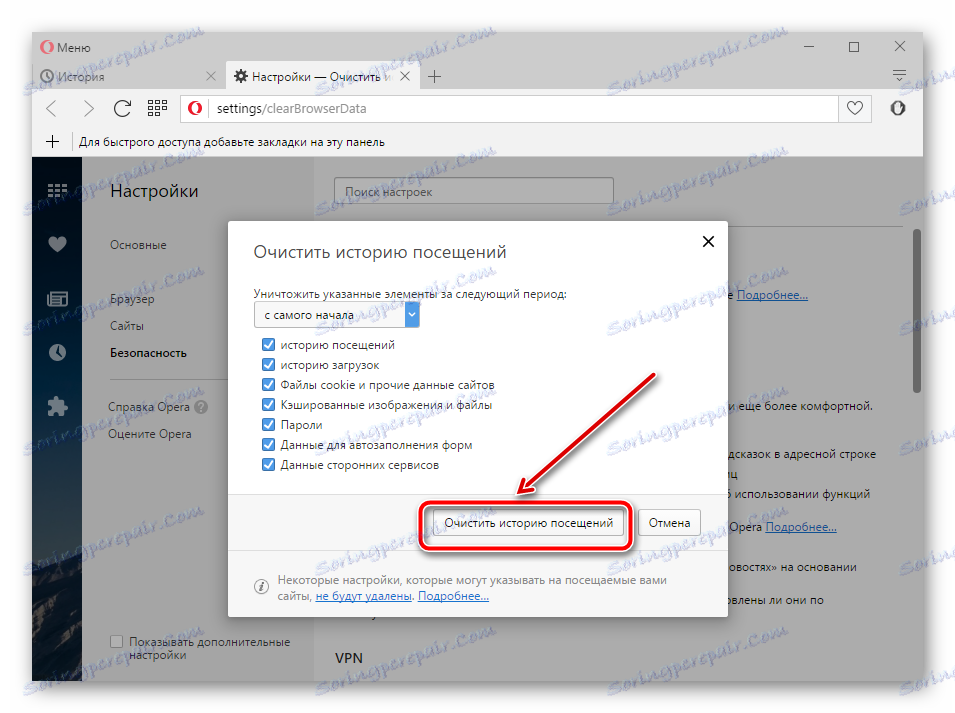
Mozilla Firefox
1. Otwórz "Menu" , a następnie "Dziennik".
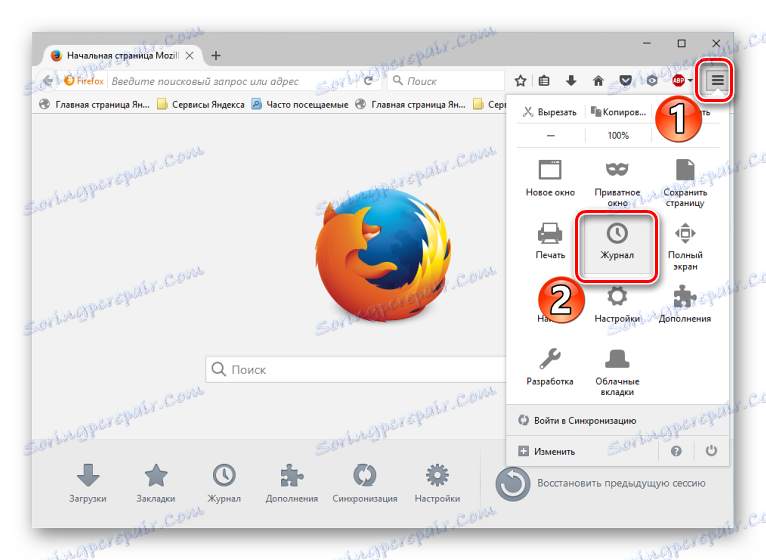
2. W górnej części ramki znajduje się przycisk "Usuń dziennik" . Kliknij na niego - otrzymasz specjalną ramkę.
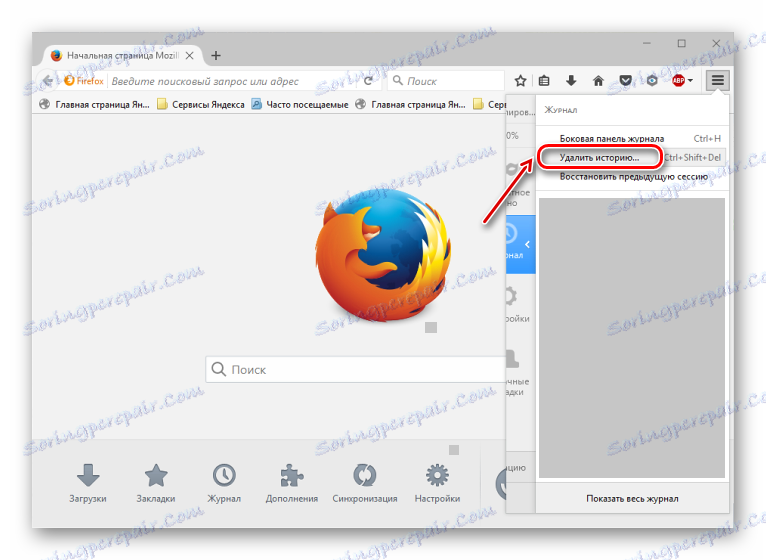
Musisz określić czas usuwania - "Cały czas" , a także odznacz wszystkie elementy.
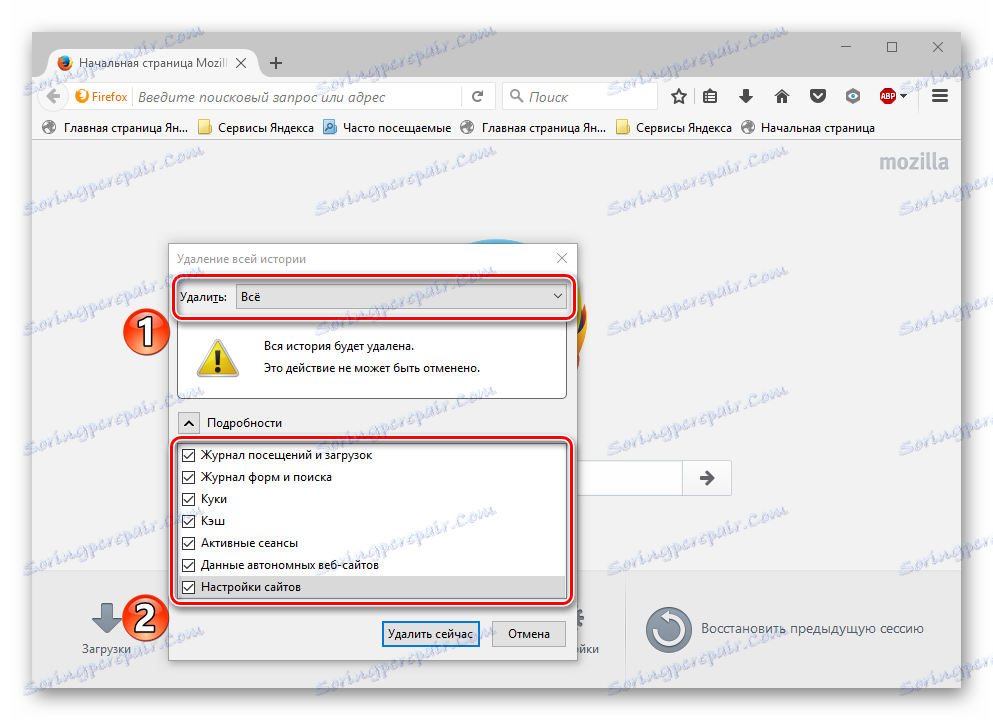
Teraz kliknij "Usuń" .
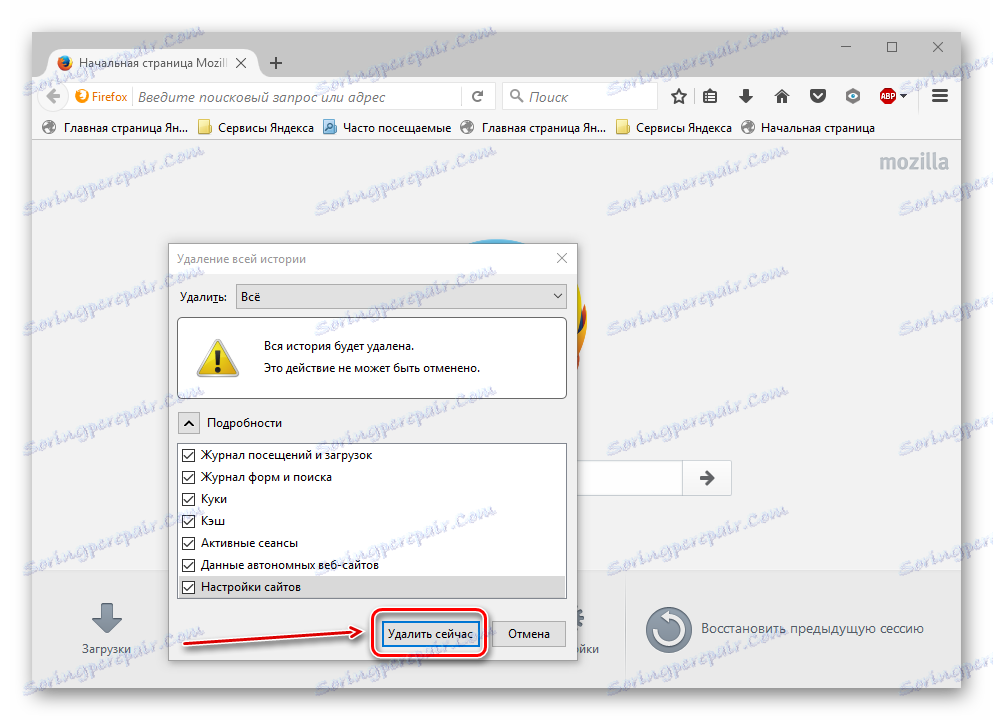
Google Chrome
1. Aby wyczyścić przeglądarkę, musisz uruchomić "Menu" - "Historia" .
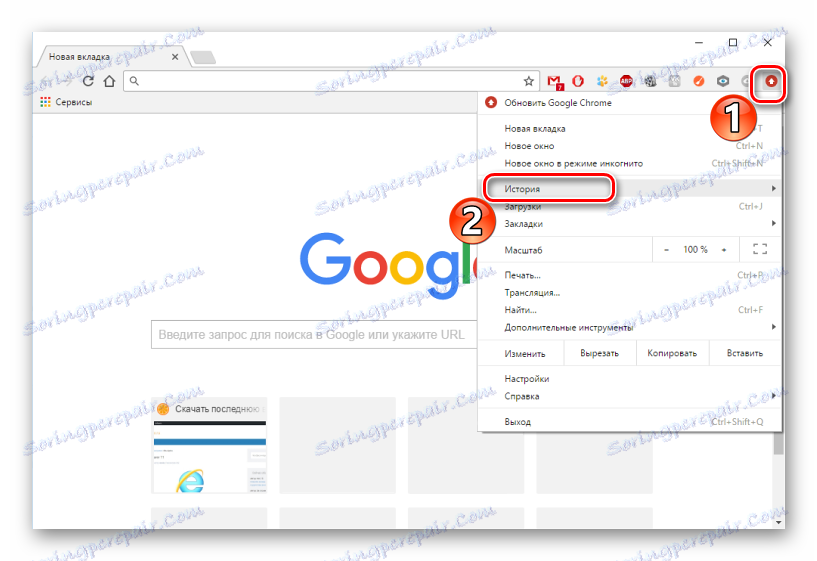
2. Kliknij "Wyczyść historię" .
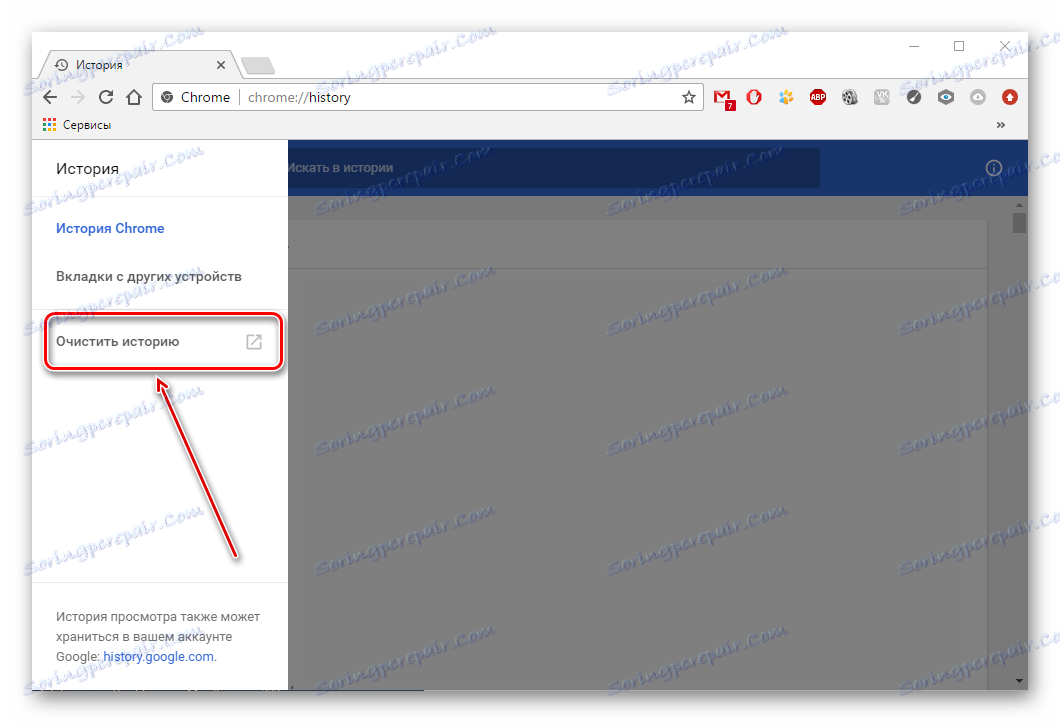
3. Podczas usuwania elementów ważne jest określenie przedziału czasowego - "Przez cały czas" , a także sprawdzanie wszystkich pozycji.
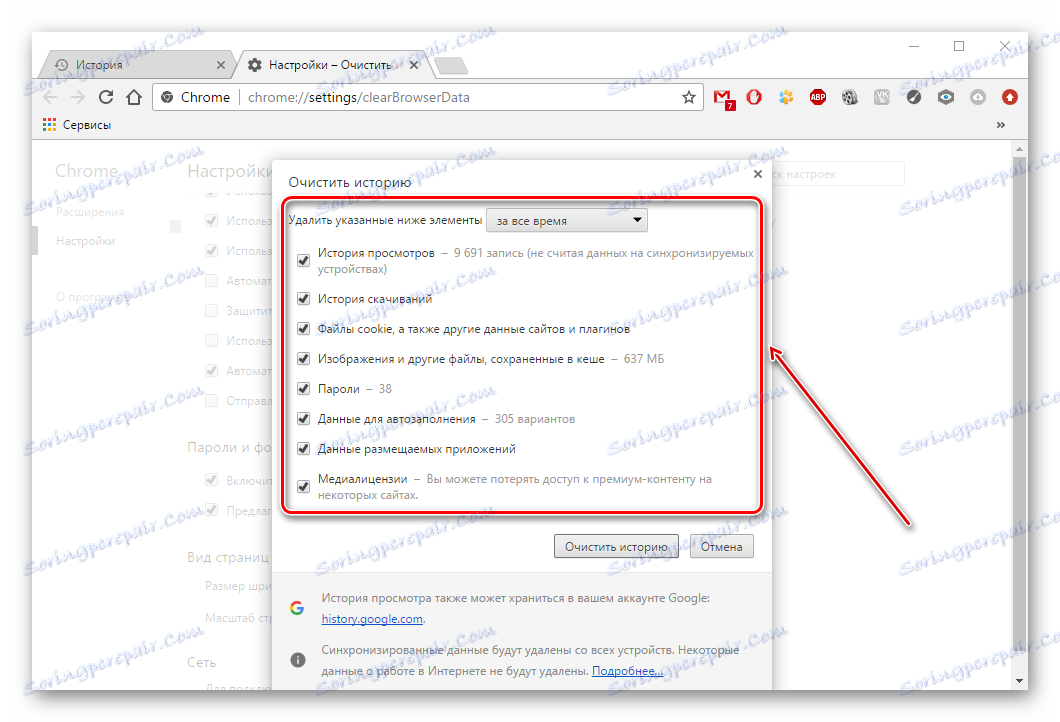
Na końcu musisz potwierdzić usunięcie, klikając "Wyczyść" .
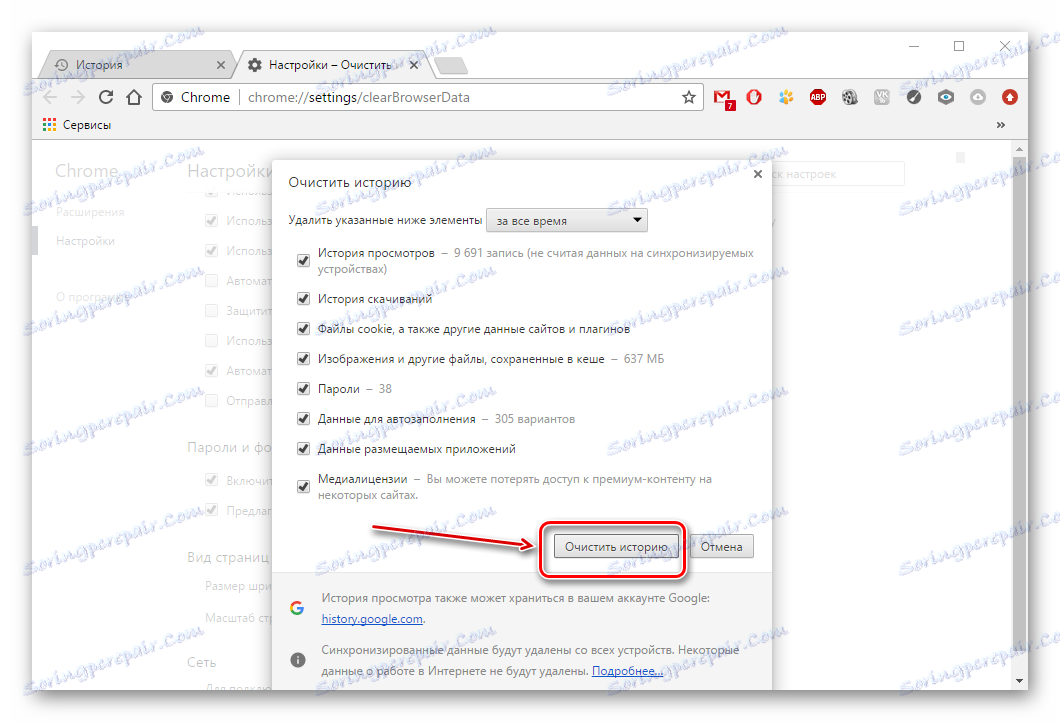
Metoda 5: czyszczenie z reklamy i wirusów
Zdarza się, że przeglądarka jest wbudowana w niebezpieczne lub reklamowe aplikacje, które wpływają na jej pracę.
Aby pozbyć się takich aplikacji, ważne jest użycie programu antywirusowego lub specjalnego skanera. Są to doskonałe sposoby czyszczenia przeglądarki wirusów i reklam.
Czytaj więcej: Programy do usuwania reklam z przeglądarek i komputera
Powyższe czynności wyczyści przeglądarkę, a tym samym przywróci jej stabilność i wydajność.